Kami biasanya menggunakan PPT ketika menampilkan konten atau mengajar. Perangkat lunak jenis ini memiliki banyak keunggulan, namun terkadang ada informasi penting dalam perangkat lunak PPT. Untuk mencegah informasi ini dirubah secara buatan, kita perlu mengonversinya ke format pdf, yang tidak dapat dimodifikasi sembarangan, namun banyak teman yang tidak tahu cara konversinya, ini memerlukan penggunaan perangkat lunak atau alat konversi untuk beroperasi, mari kita bicarakan tentang konversi PPT ke PDF dengan cara apa?
Pertama-tama, kita perlu membuka situs web, Anda bisa langsung mencari pdfasset.com, setelah memasuki situs web, klik [PPT ke PDF] di fungsi yang diperluas.
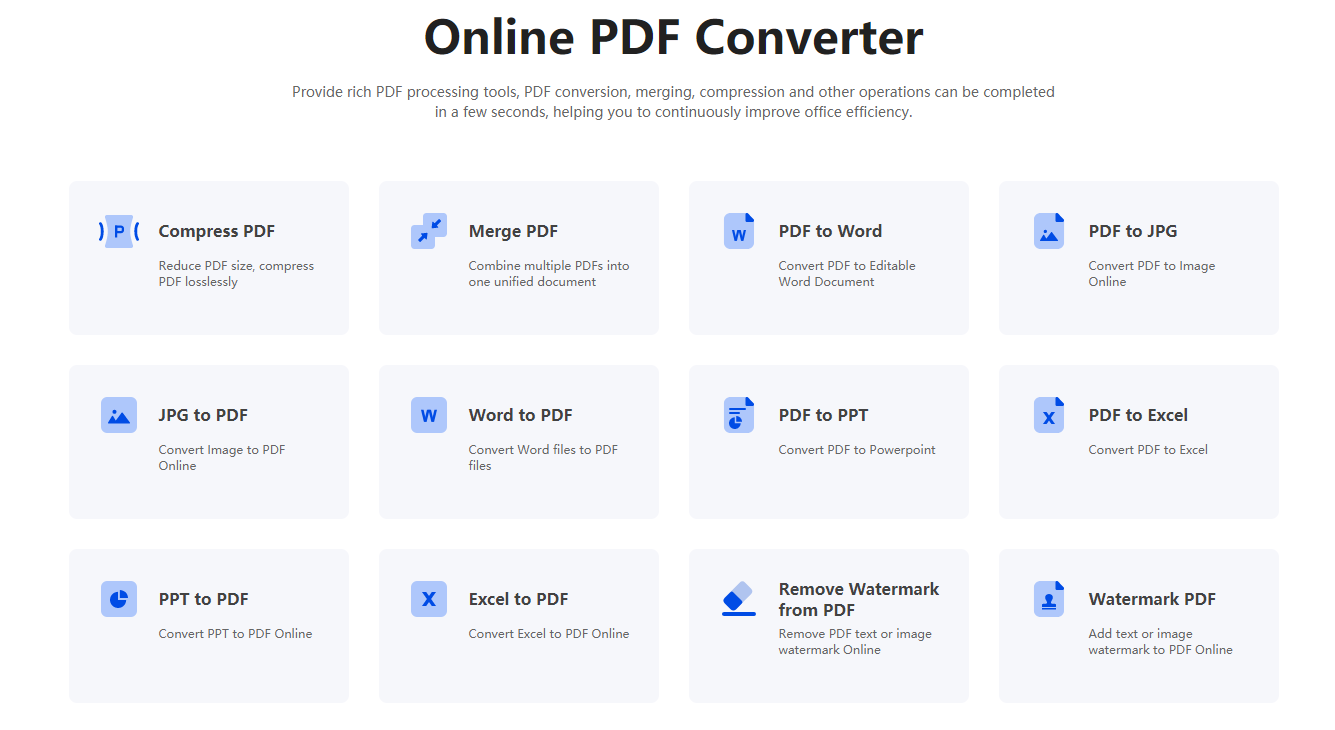
Lompat ke halaman, kemudian klik tombol [Pilih Berkas] di halaman, tahan tombol Ctrl untuk memilih berkas PPT yang akan dikonversi secara batch, lalu klik [Buka] untuk mengunggah.
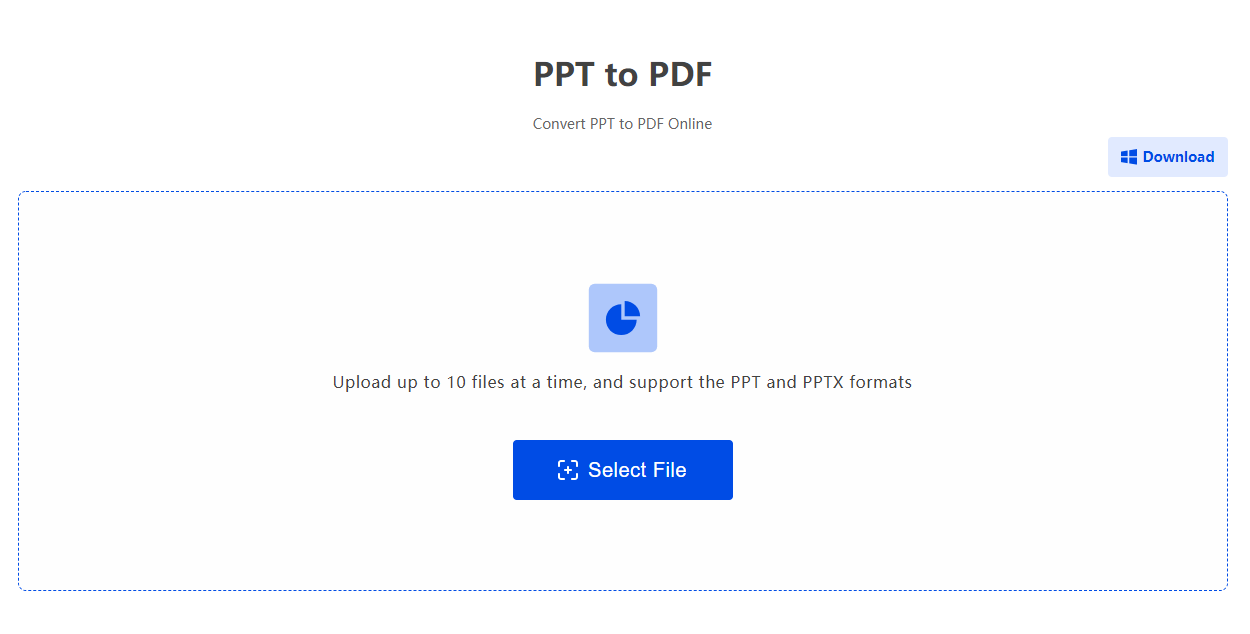
Setelah dokumen berhasil diunggah, klik [Mulai Konversi], dan kemudian Anda dapat mengonversi PPT ke PDF secara batch. Setelah konversi selesai, klik [Unduh] untuk menyimpan file PDF yang telah dikonversi secara lokal.
Metode apa yang digunakan untuk mengonversi PPT ke pdf di komputer? Di atas telah diperkenalkan kepada Anda masalah terkait tentang mengonversi PPT ke pdf dari komputer. Masih banyak cara untuk mengonversi PPT ke pdf dari komputer. Metode yang diperkenalkan di atas adalah metode terbaik menurut pendapat saya.

















 Harga
Harga

 2199
2199












